最直接查看Linux系统IPv6路由表的方法是使用ip -6 route show命令,该命令可显示所有IPv6路由条目,包括默认路由、直连路由及通过RA或静态配置学习的路由;若输出为空,可能因IPv6被禁用、接口未配置IPv6地址或防火墙阻断ICMPv6消息所致;可通过ip -6 addr show检查地址配置,确认net.ipv6.conf.all.disable_ipv6等参数是否启用IPv6,并确保防火墙允许ICMPv6类型133和134;路由条目中default表示默认路由,via指下一跳,dev指定出接口,proto标明来源(如ra、kernel、static),metric为度量值,pref为偏好等级;还可使用ip -6 route add添加静态路由,ip -6 route del删除路由,但临时配置重启后失效,需写入网络配置文件实现持久化。
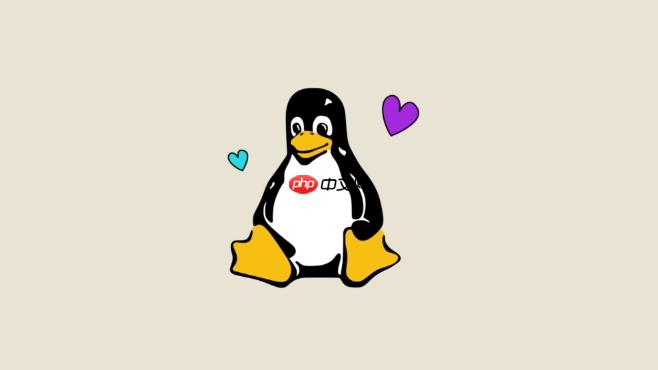
在Linux系统上查看IPv6路由表,最直接且推荐的方式是使用
ip -6 route show
要查看Linux系统的IPv6路由表,打开你的终端,然后输入:
ip -6 route show
这个命令会输出一个列表,每一行代表一个IPv6路由条目。例如,你可能会看到类似这样的输出:
::1 dev lo proto kernel metric 256 pref medium 2001:db8:0:1::/64 dev eth0 proto kernel metric 256 pref medium fe80::/64 dev eth0 proto kernel metric 256 pref medium default via fe80::1 dev eth0 proto ra metric 1024 pref medium
这里面包含了目标网络(Destination)、出接口(dev)、协议(proto)、度量值(metric)等关键信息。
ip
route -6
ip
在实际操作中,我个人发现不少朋友在尝试查看IPv6路由表时,会遇到输出为空或者只有寥寥几行的尴尬情况。这背后可能隐藏着几个原因,并非总是系统故障,更多时候是配置或环境使然。
一个最常见的原因是,你的系统或者特定网络接口根本就没有启用IPv6。虽然大多数现代Linux发行版默认都支持IPv6,但有时为了兼容性或者某些特定的需求,系统管理员可能会选择禁用它。你可以检查
/etc/sysctl.conf
sysctl net.ipv6.conf.all.disable_ipv6
sysctl net.ipv6.conf.default.disable_ipv6
其次,即使IPv6已启用,如果你的网络接口没有配置任何IPv6地址,或者没有通过路由通告(Router Advertisement, RA)自动获取地址和路由,路由表也可能显得空空如也。你可以使用
ip -6 addr show
eth0
enpXsY
还有一种情况是,你的网络环境中根本就没有IPv6路由器来发布路由信息,或者防火墙(比如
nftables
iptables
ip -6 route show
理解
ip -6 route show
我们来看一个典型的例子:
default via fe80::1 dev eth0 proto ra metric 1024 pref medium
default
::/0
via fe80::1
default
fe80::1
dev eth0
eth0
proto ra
ra
kernel
static
ip -6 route add
dhcp
metric 1024
pref medium
ip
low
medium
high
理解这些字段,你就能快速判断一条路由的来源、目的地、路径以及它的优先级,这对于网络故障诊断和性能优化都至关重要。
当然,查看路由表只是第一步,在某些场景下,你可能需要手动干预路由表,例如添加静态路由以实现特定的网络拓扑,或者删除错误的路由条目。
ip -6 route
添加静态IPv6路由:
如果你需要将特定目的地的IPv6流量导向一个固定的下一跳,你可以使用
ip -6 route add
# 示例:将所有发往 2001:db8:2::/64 网络的数据包,通过 fe80::2 这个网关从 eth0 接口发送 ip -6 route add 2001:db8:2::/64 via fe80::2 dev eth0
这里,
2001:db8:2::/64
fe80::2
dev eth0
删除IPv6路由:
如果一条路由不再需要,或者配置错误,你可以使用
ip -6 route del
# 示例:删除刚才添加的路由 ip -6 route del 2001:db8:2::/64 via fe80::2 dev eth0
需要注意的是,通过
ip
/etc/network/interfaces
up ip -6 route add ...
post-up
/etc/sysconfig/network-scripts/route6-<interface>
nmcli
/etc/systemd/network/
.network
.route
选择哪种方式取决于你的Linux发行版和网络管理工具。在修改路由表时,务必小心谨慎,错误的路由配置可能导致网络中断或不可达。在生产环境中进行此类操作前,最好先在测试环境中验证。
以上就是Linux怎么查看IPv6路由表的详细内容,更多请关注php中文网其它相关文章!

Copyright 2014-2025 https://www.php.cn/ All Rights Reserved | php.cn | 湘ICP备2023035733号